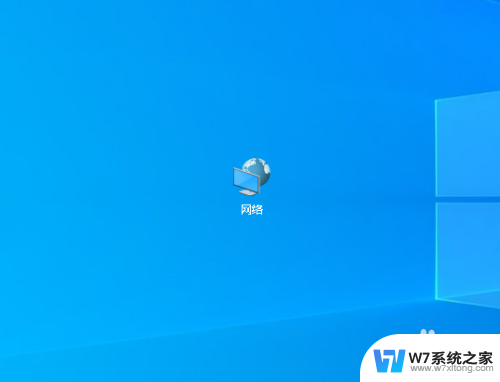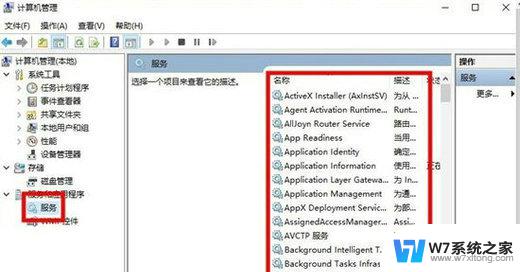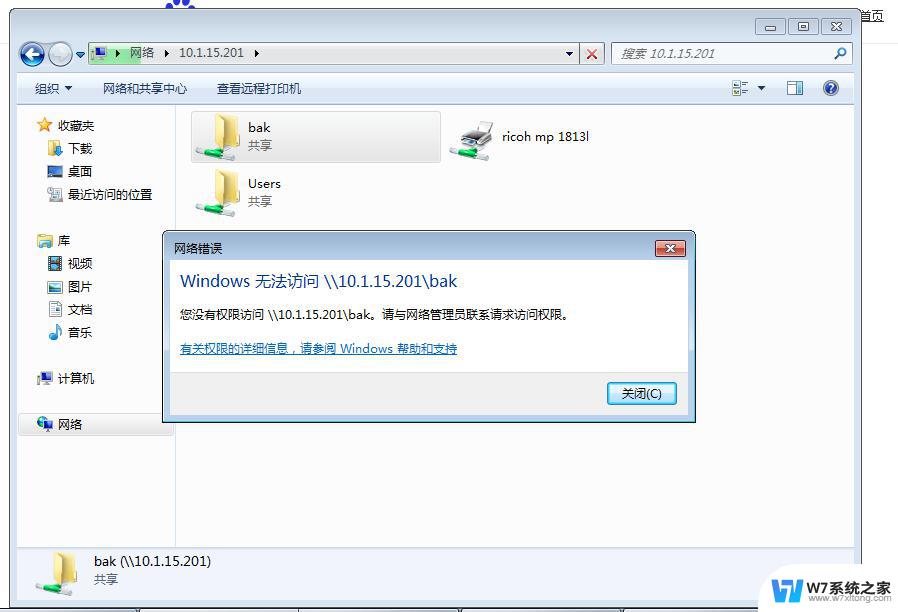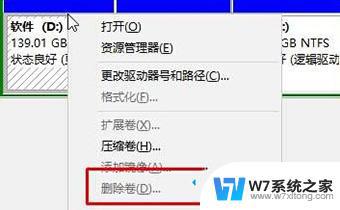win10你没有权限打开该文件 添加是灰的 Win10系统共享文件夹按钮灰色无法点击
更新时间:2024-04-17 16:44:28作者:jiang
在使用Win10系统时,有时候我们会遇到一些权限问题,例如在尝试打开文件或添加共享文件夹时遇到无法点击的灰色按钮,这可能是由于权限设置不当或系统错误导致的,需要我们进行进一步的调查和解决。在面对这种情况时,我们可以尝试重新设置文件夹权限或者查找其他解决方案,以确保我们能够顺利完成操作。
操作方法:
1.在Windows10系统下,右键点击准备共享的文件夹。发现其共享窗口中的“共享”按钮为灰色的,无法点击选择。
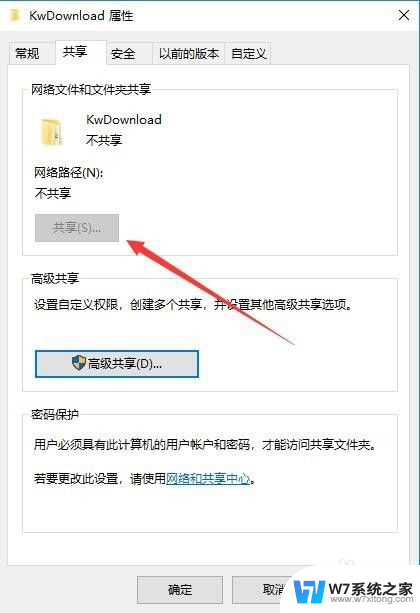
2.这时我们可以在打开的文件资源管理器窗口中,点击左上角的“文件”菜单。
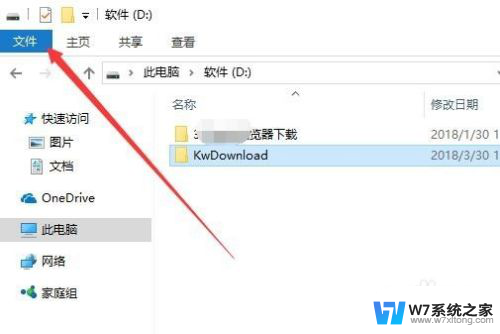
3.在打开的文件下拉菜单中,点击“选项”菜单项。
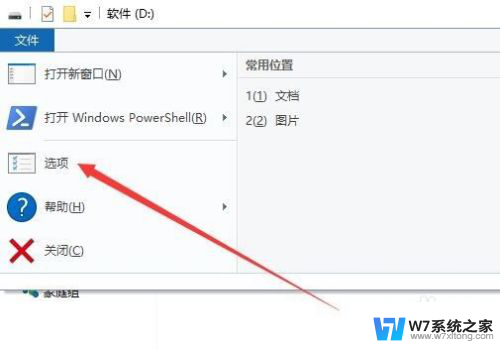
4.在打开的文件夹选项窗口中,点击“查看”选项卡。
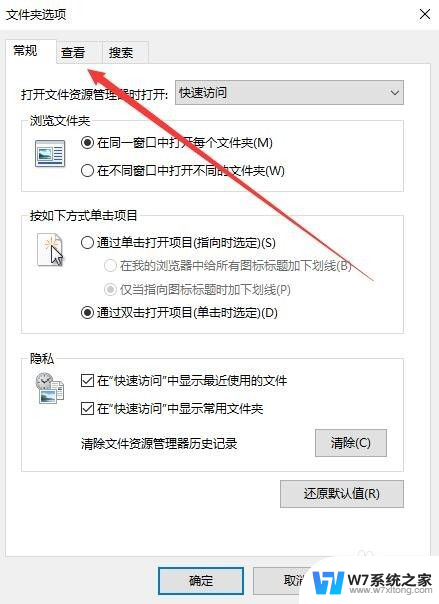
5.在打开的查看窗口中,在“高级设置”文本框中。找到并勾选“使用共享向导(推荐)”前面的复选框,最后点击确定按钮。
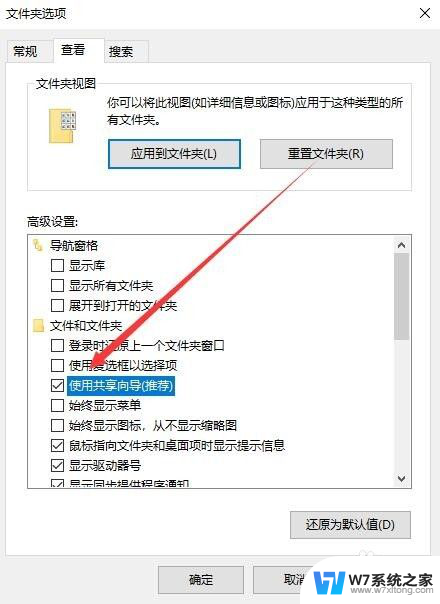
6.再次打开共享文件夹的窗口,这时可以发现共享按钮可以选择使用了。
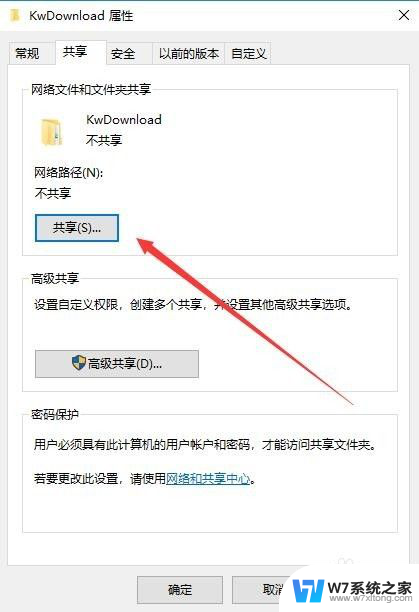
以上是win10你没有权限打开该文件 添加是灰的的全部内容,还有不懂得用户可以根据小编的方法来操作,希望能够帮助到大家。